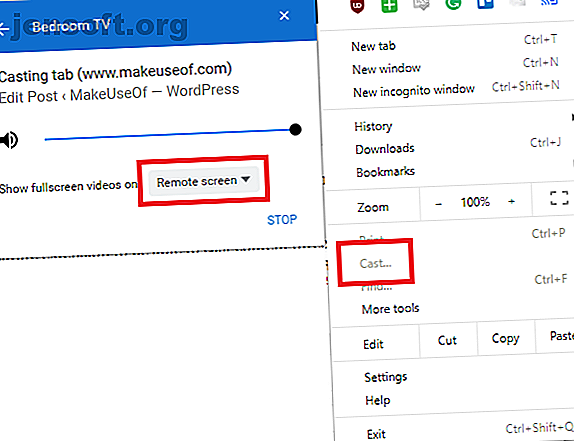
Comment regarder des vidéos Amazon Prime sur votre télévision avec Chromecast
Publicité
Toutes les applications et tous les services ne sont pas compatibles avec Chromecast de Google. Amazon Prime Video est l'une de ces applications.
Alors que Netflix, le plus grand rival de Prime Video, est compatible Chromecast depuis le début, Amazon Prime Video vit toujours à l’ère sombre.
Mais il y a deux manières de remédier à ce manque de compatibilité. Dans cet article, nous vous montrons comment regarder Amazon Prime sur votre téléviseur avec Chromecast.
Pourquoi n'y a-t-il aucun bouton de diffusion sur Amazon Prime Video?
De nos jours, il est difficile de trouver une application de streaming vidéo ou audio grand public sur Android qui ne dispose pas du bouton de conversion.
Alors, pourquoi Amazon Prime Video ne propose-t-il pas cette fonctionnalité?
Eh bien, comme c'est souvent le cas, c'est à cause des querelles entre les deux sociétés. Amazon ne propose pas d’application YouTube sur l’un de ses nombreux appareils Fire TV; Google ne vend pas ses produits sur Amazon. Amazon ne rend pas Prime Video disponible sur Chromecast. Mince, enfantin, on est sûr que vous serez d'accord.
Remarque: si vous souhaitez découvrir des applications prenant en charge le dongle de manière native, nous avons déjà rassemblé les meilleures applications vidéo pour Chromecast 10: applications indispensables de Chromecast pour regarder la télévision 10 applications indispensables de Chromecast pour regarder la télévision Chromecast est incontestablement le meilleur appareil actuellement sur le marché pour ceux qui cherchent à couper le cordon. Et vous aurez certainement besoin de ces 10 applications pour vous aider à démarrer. En savoir plus et les meilleures applications audio pour Chromecast 10 Les applications indispensables de Chromecast pour écouter de la musique 10 Les applications indispensables de Chromecast pour écouter de la musique Les Chromecasts représentent bien plus que du contenu vidéo. ils peuvent également diffuser de la musique. Dans cet article, nous répertorions 10 applications Chromecast indispensables pour vous aider à commencer à écouter de la musique. Lire la suite .
Ok, passons à autre chose. Voici comment regarder Amazon Prime Video sur votre Chromecast.
Méthode 1: utiliser Chrome
Si vous exécutez Google Chrome sur l’un de vos ordinateurs, vous pouvez lire la vidéo que vous souhaitez regarder dans votre navigateur et la diffuser directement dans votre Chromecast.
Dans les temps anciens (!), Vous deviez installer une extension distincte pour pouvoir diffuser du contenu directement à partir de votre navigateur. Dans les nouvelles versions de Chrome, ce n'est plus le cas. Google a intégré cette fonctionnalité directement dans le navigateur.
Avant de continuer, assurez-vous que votre téléviseur est allumé et qu’il affiche le bon canal d’entrée.
Pour commencer le processus de diffusion d'Amazon Prime Video sur votre Chromecast via Chrome, ouvrez votre navigateur Chrome, accédez au site Web Amazon Prime Video et entrez vos informations de connexion. Vous devez trouver la vidéo que vous souhaitez regarder et appuyer sur Lire comme d'habitude.
Ensuite, cliquez sur le menu Plus (trois points verticaux) dans le coin supérieur droit de la fenêtre du navigateur. Sélectionnez Cast dans le menu contextuel.
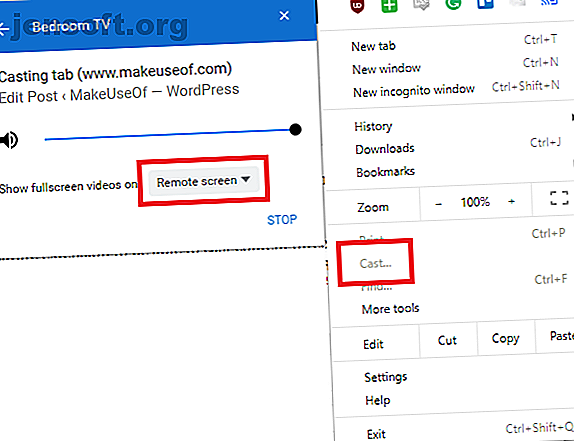
Vous devriez maintenant voir une nouvelle fenêtre avec tous les appareils compatibles présents sur votre réseau. Cliquez sur le nom du Chromecast que vous souhaitez utiliser. La connexion devrait s'effectuer automatiquement.
Avant de reprendre la lecture, choisissez Écran Distant dans le menu déroulant en regard de Afficher les vidéos en plein écran . Cela empêchera votre film ou votre série télévisée de jouer simultanément sur votre ordinateur portable et votre Chromecast.
L'inconvénient évident d'utiliser la version de bureau de Chrome pour convertir Amazon Prime Video sur votre Chromecast est le manque de contrôles. Vous ne pourrez pas mettre en pause, avancer rapidement, revenir en arrière ou régler d’autres paramètres de lecture dans le confort de votre canapé. Au lieu de cela, vous devrez apporter des modifications à l’ordinateur à partir duquel vous lancez la conversion.
Si vous souhaitez en savoir plus, consultez notre introduction à Chromecast Qu'est-ce qu'un Chromecast et comment ça marche? Qu'est-ce qu'un Chromecast et comment fonctionne-t-il? Choisir un streamer multimédia? Google Chromecast est une bonne option, mais en quoi consiste-t-il réellement et comment fonctionne-t-il? Lire la suite .
Méthode 2: jeter l'écran de votre Android
Avertissement: Cette méthode peut ne pas fonctionner sur les nouveaux téléphones. Contrairement à la croyance populaire, Amazon n’a pas bloqué cette fonctionnalité. Au lieu de cela, il semble que le problème soit lié au support HDR et 4K. Si vous avez un appareil plus ancien, la méthode fonctionne toujours parfaitement.
Google et Amazon sont peut-être en guerre, mais Amazon n'est pas assez stupide pour ne pas proposer une application Prime Video sur le Play Store. Et, étant donné que l'application est là, vous pouvez utiliser la fonctionnalité Écran Cast d'Android pour l'afficher sur votre téléviseur.
Remarque: vous ne pouvez pas utiliser Android Cast Screen avec les vidéos de chaque site et de chaque application. S'ils utilisent Silverlight, Flash, QuickTime ou VLC, cela ne fonctionnera pas. Heureusement, Amazon Prime Video n’utilise aucune de ces technologies.
Utiliser la fonction Cast Screen est facile. Glissez vers le bas dans la barre de notification de votre appareil et appuyez sur l'icône Diffuser (elle ressemble à une télévision). Vous verrez une liste de tous les appareils compatibles sur votre écran. Tapez sur le bon, et quelques secondes plus tard, vous verrez l'écran de votre téléphone affiché sur votre téléviseur.
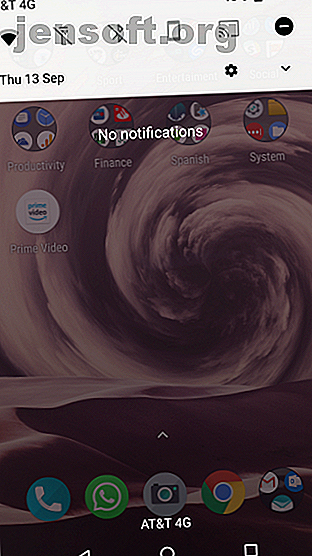
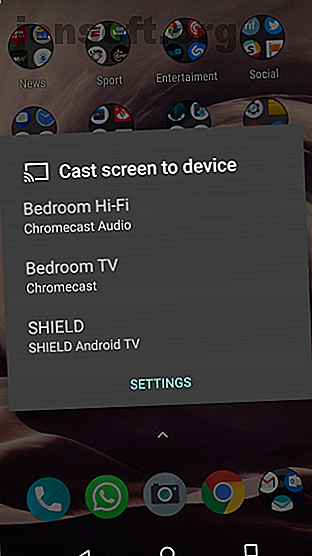
À partir de ce moment, il suffit d'utiliser votre téléphone pour accéder au contenu Prime Video que vous souhaitez regarder de la manière habituelle. Assurez-vous simplement de basculer votre téléphone en mode paysage et de rendre la vidéo plein écran avant de vous mettre à l'aise.
L'avantage évident de cette méthode par rapport à l'approche précédente est que vous pouvez contrôler la vidéo à partir de votre téléphone. Cependant, il y a trois inconvénients graves auxquels vous devez réfléchir.
Le premier problème est la vie privée. Vous diffusez l'intégralité de l'écran de votre Android plutôt que le contenu d'une application spécifique. Chaque fois que vous recevez un message, un e-mail, un appel téléphonique ou une notification, tout s’affiche à l’écran. Selon l'endroit où vous vous trouvez ou avec qui vous êtes, ce comportement peut ne pas être souhaitable.
La deuxième considération est votre batterie. Si vous diffusez tout l'écran de votre téléphone, la vidéo sera lue sur les deux appareils en même temps. Si vous éteignez l'écran de votre téléphone, le téléviseur s'éteindra également. Par conséquent, vous devez de manière réaliste disposer d'un chargeur à proximité si vous planifiez une session de consommation excessive (nous avons présenté d'autres moyens d'économiser la batterie sous Android 10: astuces éprouvées et testées pour augmenter l'autonomie de la batterie sous Android 10: astuces éprouvées et testées pour l'allongement de la vie Suivez les conseils ci-dessous pour tirer le meilleur parti de la batterie de votre appareil Android: pour en savoir plus si vous avez besoin de conseils supplémentaires)
Le dernier problème est la puissance de traitement. Comme Amazon Prime Video n'est pas compatible Chromecast, votre téléphone Android effectue tout le traitement en arrière-plan. En fonction du matériel interne de votre téléphone, cela peut facilement entraîner un bégaiement, un retard et une résolution médiocre.
Vous pouvez remédier légèrement au problème en supprimant autant de processus en arrière-plan que possible sur votre téléphone (Paramètres> Applications et notifications> Voir toutes les applications, cliquez sur le nom d'une application et sélectionnez Forcer l'arrêt), mais la situation est loin d'être idéale.
Devez-vous acheter un périphérique Amazon Fire TV?
Bien entendu, toutes ces solutions de contournement peuvent être rendues inutiles si vous achetez un périphérique Amazon Fire TV. Sans surprise, Amazon Prime Video est bien intégré au matériel. Vous aurez également accès à Alexa, à Prime Photos et à de nombreuses applications tierces.
Nous avons expliqué quel périphérique Amazon Fire TV vous convient. Quel périphérique Fire TV devriez-vous acheter? Bâton contre la télévision contre le cube, comparé quel dispositif de télévision d'incendie devriez-vous acheter? Stick vs TV vs Cube, Amazon a maintenant quatre options différentes pour les personnes cherchant à acheter un appareil Fire TV. Mais lequel est le bon pour vous? Lisez plus si vous ne savez pas lequel acheter.
Amazon et Google ont besoin d'une trêve
Écoute, Amazon. Nous vous payons beaucoup d'argent chaque année. Nous ne nous attendons donc pas à ce que vous restreigniez intentionnellement la compatibilité avec l'un des dispositifs de coupe de cordon les plus populaires au monde, simplement parce que vous possédez du boeuf avec Google.
Pour plus d’aide, consultez notre introduction au Chromecast. Nous avons également comparé le Roku et le Chromecast si vous songez à changer de fournisseur.
Maintenant que tout est configuré, regardez ces séries Amazon Prime Original. Les 15 meilleures séries originales d'Amazon Prime pour True Geeks Les 15 meilleures séries originales d'Amazon Prime pour True Geeks Il existe de nombreuses superbes séries originales sur Amazon Prime. la meilleure série originale d'Amazon dont vous n'avez probablement jamais entendu parler. Lire la suite .
Explorez plus sur: Amazon Prime, Chromecast, Media Streaming, Télévision.

